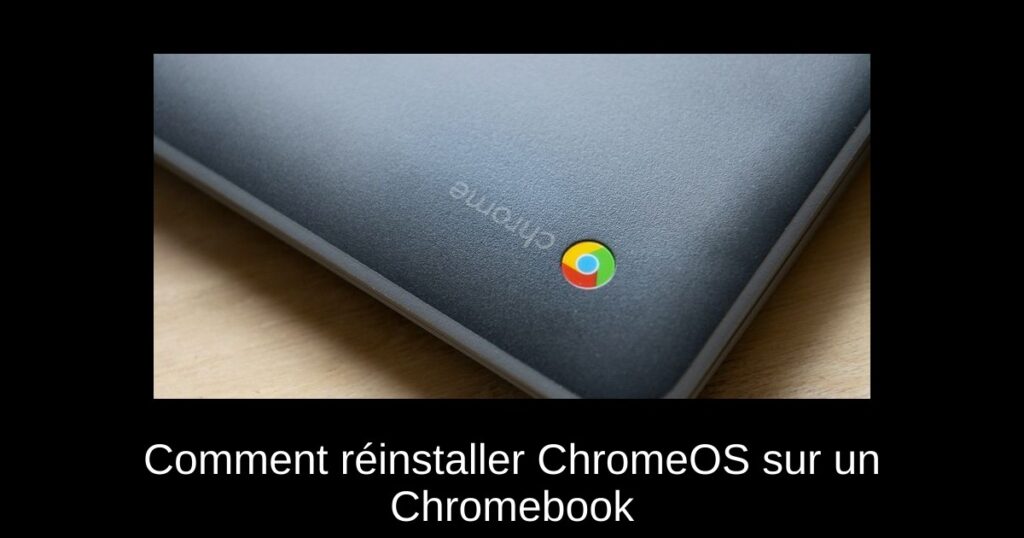Dans un monde de technologie en constante évolution, la nécessité de réinstaller votre système d’exploitation peut surgir à tout moment. Que ce soit en raison de problèmes d’applications, de bugs ou d’une performance dégradée, réinstaller ChromeOS sur votre Chromebook est une solution simple et rapide. Cet article vous guidera à travers les étapes essentielles pour effectuer cette réinstallation, tout en vous fournissant des conseils pratiques.
Pourquoi réinstaller ChromeOS ?
ChromeOS a révolutionné l’expérience de l’utilisateur au cours de la dernière décennie, se positionnant comme l’un des meilleurs systèmes d’exploitation pour les budgets serrés. Cependant, comme tout système d’exploitation, il n’est pas exempt de problèmes. La réinstallation de ChromeOS peut être nécessaire pour résoudre les erreurs comme « ChromeOS est manquant ou endommagé » et redonner une seconde vie à votre appareil.
Prérequis pour la réinstallation
Pour commencer, vous aurez besoin de quelques éléments :
- Un ordinateur avec Chrome installé (Windows, macOS ou ChromeOS).
- Une clé USB d’au moins 8 Go pour créer un support de récupération.
- Internet pour le téléchargement du Chromebook Recovery Utility.
Procédure de réinstallation avec un USB
1. **Téléchargez le Chromebook Recovery Utility** :
Lancez Chrome sur un autre ordinateur, puis installez le Chromebook Recovery Utility depuis le Chrome Web Store.
2. **Préparation de la clé USB** :
Insérez votre clé USB dans l’ordinateur. Dans l’utilitaire, sélectionnez le modèle de votre Chromebook dans le menu déroulant, puis cliquez sur « Continuer ».
3. **Flasher l’image de récupération** :
Sélectionnez votre clé USB et cliquez sur « Continuer ». L’utility commencera à installer ChromeOS sur la clé.
4. **Installation de ChromeOS** :
Une fois le processus terminé, éteignez votre Chromebook. Ensuite, appuyez simultanément sur les touches Esc + Refresh tout en maintenant le bouton d’alimentation.
Insérez ensuite la clé USB et choisissez « Récupération via un stockage externe ». L’installation de ChromeOS commencera automatiquement.
Réinstallation sans USB : Récupération par Internet
Introduite en 2022, la récupération par Internet permet de réinstaller ChromeOS sans clé USB sur les Chromebooks récents. Voici comment procéder :
1. **Accédez au mode de récupération** :
Appuyez brièvement sur Esc + Refresh + Power pour démarrer votre Chromebook en mode récupération.
2. **Recuperation via Internet** :
Sélectionnez « Récupération via connexion Internet », puis cliquez sur « Suivant » et connectez-vous à votre réseau Wi-Fi.
3. **Commencer la réinstallation** :
Les étapes de réinstallation s’exécuteront automatiquement, et vous accéderez à l’écran de configuration une fois le processus terminé.
Conclusion
Réinstaller ChromeOS sur votre Chromebook n’a jamais été aussi simple. Que vous choisissiez de passer par une clé USB ou la récupération par Internet, ces méthodes vous aideront à surmonter les problèmes techniques rapidement et efficacement. N’oubliez pas que cette opération supprimera toutes vos données locales, alors assurez-vous de les sauvegarder au préalable. Profitez à nouveau d’une expérience fluide et rapide sur votre Chromebook !
Ressources supplémentaires
Si vous rencontrez d’autres problèmes avec votre Chromebook, consultez nos articles pratiques pour obtenir des solutions, comme :